Поправи нестала трака задатака са радне површине
Шта се дешава ако одете на систем и откријете да трака задатака недостаје(taskbar is missing) или је трака задатака нестала са радне површине(taskbar disappeared from the Desktop) ? Сада, како ћете изабрати програм? Шта би могао бити вероватни разлог нестанка? Како вратити траку задатака? У овом чланку ћемо решити овај проблем за различите верзије прозора.

Зашто је трака задатака нестала са радне површине?(Why TaskBar Disappeared from the Desktop?)
Прво, хајде да разумемо разлог иза траке задатака која недостаје. Иза овога може бити више разлога, неколико главних разлога су:
- Ако је трака задатака подешена на аутоматско сакривање и више није видљива.
- Постоји случај када се процес „екплорер.еке“ може срушити.
- Трака задатака може да изађе из видљиве области због промене приказа на екрану.
Поправи траку задатака која је нестала(Fix Taskbar Disappeared) са радне површине(Desktop)
Напомена: Обавезно креирајте тачку враћања(create a restore point) у случају да нешто крене наопако.
Сада знамо да то може бити разлог за нестанак траке задатака. Основно решење би требало да буде начин решавања свих ових услова (које сам објаснио у одељку разлога). Један по један, покушаћемо да решимо сваки случај:
Метод 1: Откријте траку задатака(Method 1: Unhide the taskbar)
Ако је трака задатака само сакривена и не недостаје, онда када задржите показивач миша до дна екрана, она ће се појавити на дну или померити курсор миша на траку задатака (где је раније била постављена), постаће видљива. Ако је трака задатака видљива постављањем курсора, то значи да је трака задатака у скривеном режиму.
1. Да бисте открили траку задатака, само дођите до контролне табле(control panel) и кликните на „Трака задатака и навигација“.(“Taskbar and Navigation”.)
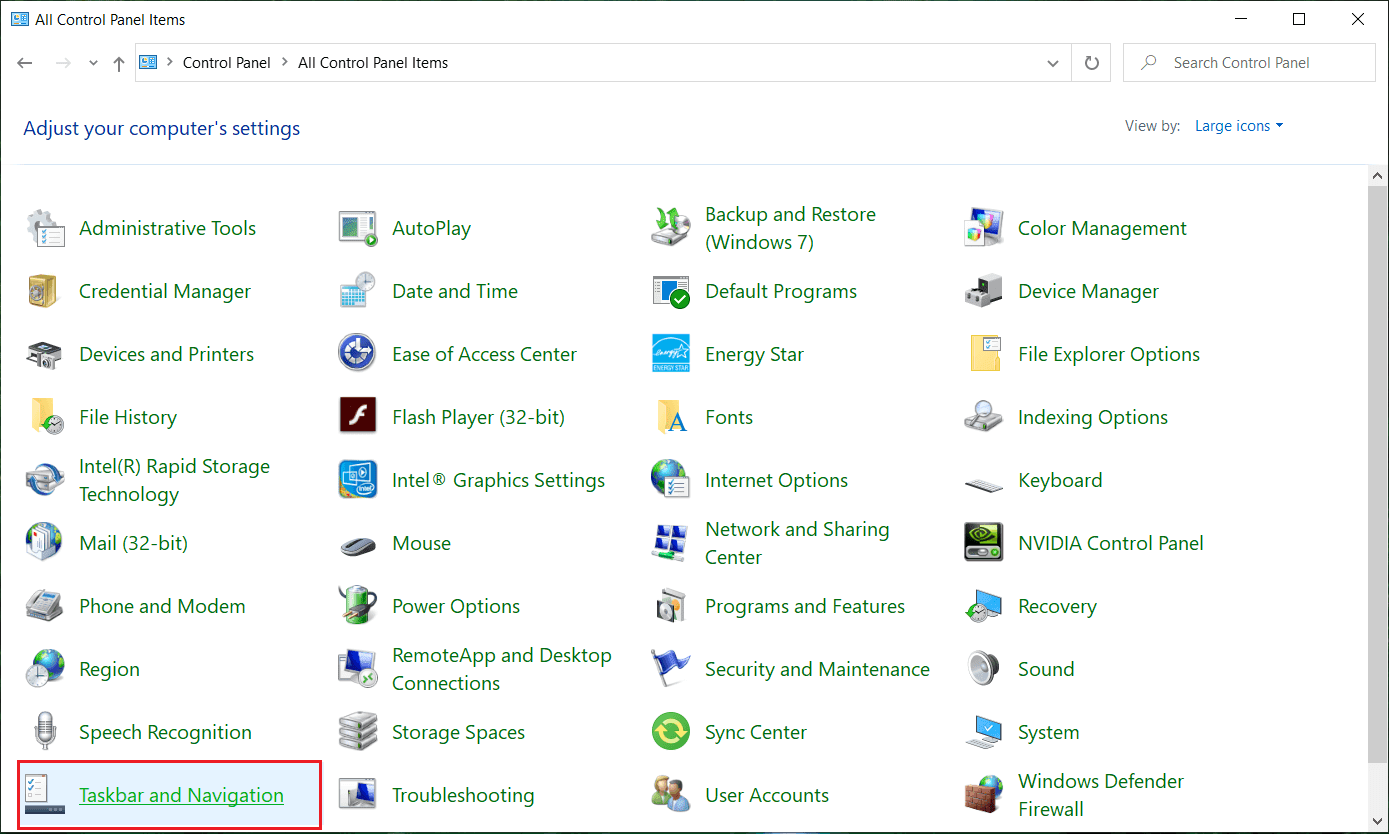
Напомена: Такође можете да отворите подешавања траке задатака(Taskbar) тако што ћете само кликнути десним тастером миша на траку задатака (ако можете да је учините видљивом), а затим изаберите Подешавања траке задатака.(Taskbar settings.)
2. Сада у прозору са својствима траке задатака, искључите прекидач за „ Ауто-хиде тхе таскбар(Auto-hide the taskbar) “.

Метод 2: Поново покрените Виндовс Екплорер(Method 2: Restart Windows Explorer)
Ако први метод не ради, онда морамо поново покренути „ Екплорер.еке(Explorer.exe) “. То је један од најјачих разлога зашто недостаје трака задатака јер је Екплорер.еке(Explorer.exe) процес који контролише радну површину и траку задатака у прозору.
1. Притисните заједно тастере Ctrl + Shift + Esc да бисте покренули Менаџер задатака.( Task Manager.)
2. Пронађите екплорер.еке(explorer.exe) на листи, а затим кликните десним тастером миша на њега и изаберите Заврши задатак.(select End Task.)

3. Ово ће затворити Екплорер(Explorer) и да бисте га поново покренули, click File > Run new task.

4. Откуцајте екплорер.еке(explorer.exe) и притисните ОК да поново покренете Екплорер(Explorer) .

5. Изађите из Менаџера задатака(Task Manager) и ово би требало да поправи проблем са траком задатака која је нестала са радне површине.(Fix Taskbar Disappeared from the Desktop Issue.)
Метод 3: Приказ система на екрану(Method 3: Screen Display of System)
Претпоставимо да последње две методе не враћају траку задатака. Сада би требало да идемо и проверимо екран нашег система.
На екрану главног прозора притисните тастер Window key + P , ово ће отворити Подешавања екрана.(Display Setting.)
Ако користите Виндовс 8(Window 8) или Виндовс 10(Windows 10) , на десној страни екрана ће се појавити искачући прозор. Уверите се да сте изабрали опцију „ Само екран рачунара(PC Screen only) “, ако опција већ није изабрана и погледајте да ли можете да поправите проблем са несталим траком задатака са радне површине у оперативном систему Виндовс 10.( Fix TaskBar Disappeared from the Desktop issue on Windows 10.)

Напомена:(Note:) У оперативном систему Виндовс 7, опција „ Само рачунар(Computer Only) “ би била присутна, изаберите ту опцију.
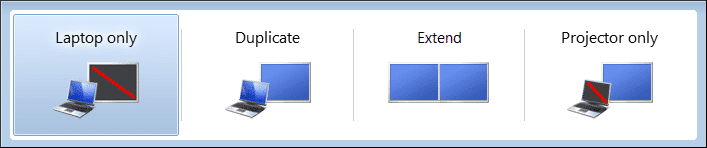
Метод 4: Онемогућите режим таблета(Method 4: Disable Tablet Mode)
1. Притисните тастер Виндовс + И да отворите подешавања(Settings) , а затим кликните на Систем.(System.)

2. У менију са леве стране, обавезно изаберите Режим таблета.(Tablet mode.)
3. Обавезно изаберите следеће опције да бисте онемогућили режим таблета у оперативном систему Виндовс:(disable Tablet mode on Windows:)

4. Поново покрените рачунар да бисте сачували промене.
Препоручено:(Recommended:)
- Поправите ХДМИ звук који не ради у оперативном систему Виндовс 10(Fix HDMI Sound Not Working in Windows 10)
- Како ажурирати Реалтек ХД аудио драјвере у оперативном систему Виндовс 10(How to Update Realtek HD Audio Drivers in Windows 10)
- Фик Сервице Хост: Локални систем Висока употреба ЦПУ-а и диска(Fix Service Host: Local System High CPU and Disk Usage)
- Како да поправите грешку Виндовс Упдате 80244019(How to Fix Windows Update Error 80244019)
Надам се да су вам горњи кораци могли помоћи да поправите траку задатака која је нестала са радне површине( Fix Taskbar Disappeared from the Desktop) , али ако и даље имате питања у вези са овим водичем, слободно их поставите у одељку за коментаре.
Related posts
Поправите Виндовс 10 траку задатака која се не скрива
Поправите црну позадину радне површине у оперативном систему Виндовс 10
Поправка радне површине се односи на локацију која није доступна
Поправите да се удаљена радна површина не повезује у оперативном систему Виндовс 10
Поправите иконе на радној површини након ажурирања Виндовс 10 Цреаторс
Поправи Хост услуге: Локални систем (свцхост.еке) Висока употреба ЦПУ-а и диска
Поправи Немогућност отварања локалног диска (Ц:)
Поправите системске иконе које недостају на Виндовс траци задатака
Поправите икону ВиФи која недостаје на траци задатака у оперативном систему Виндовс 10
Како да поправите Виндовс 11 трака задатака која не ради
Поправите НВИДИА контролну таблу која се не отвара
Поправите рачунар не иде у режим спавања у оперативном систему Виндовс 10
Поправите претрагу на траци задатака која не ради у оперативном систему Виндовс 10
Поправи грешку БАД_СИСТЕМ_ЦОНФИГ_ИНФО
Поправите иконе на радној површини промењене у режим приказа плочица
Поправите иконе на радној површини које недостају или су нестале у Виндовс-у
Поправи УСБ се стално прекида и поново повезује
7 начина да поправите траку задатака која се приказује на целом екрану
Поправите недостатак иконе за јачину звука на траци задатака у оперативном систему Виндовс 10
Поправите шифру грешке мрежног адаптера 31 у управитељу уређаја
